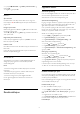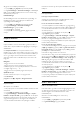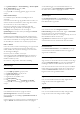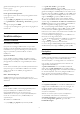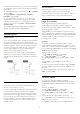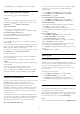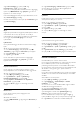operation manual
velger
Universell tilgang
og trykker på
OK
. Velg
Hørselshemming
, velg
På
, og trykk på
OK
.
Hvis du vil se om et lydspråk for hørselshemmede er tilgjengelig,
trykker du på
OPTIONS
, velger
Lydspråk
og ser etter et
lydspråk som er merket med
.
Hvis Universell tilgang ikke vises på menyen Alternativer, kan du
slå på
Universell tilgang
i Innstilling.
Du finner mer informasjon ved å trykke på
Nøkkelord
og slå
opp
Universell tilgang
.
Lydbeskrivelse
Slå på
Digitale fjernsynskanaler kan kringkaste spesielle lydkommentarer
som beskriver det som skjer på skjermen. Du må slå på
Lydbeskrivelse før du kan angi lyd og effekter for Lydbeskrivelse.
Du må også slå på
Universell tilgang
før du kan slå på
Lydbeskrivelse.
Lydbeskrivelse
Med Lydbeskrivelse legges det til kommentarer til den vanlige
lyden.
Slik slår du på kommentarene (hvis tilgjengelig) . . .
1
– mens
Universell tilgang
er slått på, trykker du på
OPTIONS
og velger kategorien
Alternativer
på menylinjen.
2
– Velg
Lydforklaring
, og trykk på
OK
.
3
– Velg
På
, og trykk på
OK
.
Du kan kontrollere om lydkommentarer er tilgjengelige.
Gå til menyen
Alternativer
, velg
Lydspråk
, og se etter et
lydspråk merket med
.
Høyttalere/hodetelefoner
Du kan velge hvor du vil høre lydkommentarene – bare i
fjernsynshøyttalerne, bare i hodetelefonene eller begge steder.
Slik angir du høyttalere/hodetelefoner . . .
1
– trykk på
, velg
Innstilling
, og trykk på
OK
.
2
– Velg
Satellittinnst.
>
Språk
>
Lydforklaring
>
Høyttalere/Hodetelefoner
, og trykk på
OK
.
3
– Velg
Høyttalere
,
Hodetelefoner
eller
Høyttalere +
hodetelefoner
, og trykk på
OK
.
4
– Trykk på
, flere ganger om nødvendig, for å lukke
menyen.
Blandet volum
Du kan blande volumet på den vanlige lyden med
lydkommentaren.
Slik blander du volumet . . .
1
– trykk på
OPTIONS
, og velg kategorien
Alternativer
på
menylinjen.
2
– Velg
Universell tilgang
>
Blandet volum
, og trykk på
OK
.
3
– Bruk pilene opp og ned for å stille inn glidebryteren.
4
– Trykk på
OK
for å bekrefte.
Lydeffekter
Enkelte lydkommentarer kan inneholde ekstra lydeffekter, for
eksempel stereo eller lyd som toner ut.
Slik slår du på Lydeffekter (hvis tilgjengelig) . . .
1
– trykk på
, velg
Innstilling
, og trykk på
OK
.
2
– Velg
Satellittinnst.
>
Språk
>
Lydforklaring
>
Lydeffekter
,
og trykk på
OK
.
3
– Velg
På
eller
Av
, og trykk på
OK
.
4
– Trykk på
, flere ganger om nødvendig, for å lukke
menyen.
Tale
Lydkommentarene kan også være tekstet.
Slik slår du på denne tekstingen (hvis tilgjengelig) . . .
1
– trykk på
, velg
Innstilling
, og trykk på
OK
.
2
– Velg
Satellittinnst.
>
Språk
>
Lydforklaring
>
Tale
, og trykk
på
OK
.
3
– Velg
Beskrivende
(lyd) eller
Teksting
, og trykk på
OK
.
4
– trykk på
, om nødvendig flere ganger, for å lukke menyen.
Manuell installasjon
Manuell installasjon er ment for erfarne brukere.
Du kan bruke Manuell installasjon for raskt å legge til nye kanaler
fra en satellittransponder. Du må vite frekvensen og
polariseringen til transponderen. TVen installerer alle kanalene
for transponderen. Hvis transponderen har vært installert før, blir
alle kanalene – både gamle og nye – flyttet til slutten av
kanallisten Alle.
Du kan ikke bruke Manuell installasjon hvis du skal endre antallet
satellitter. Du må i stedet foreta en full installasjon med Installer
satellitter.
Slik installerer du en transponder ...
1
– trykk på
, velg
Innstilling
, og trykk på
OK
.
2
– Velg
Satellittinnst.
>
Kanalinstallasjon
>
Manuell
installasjon
, og trykk på
OK
.
3
– Hvis du har mer enn én satellitt installert, velger du hvilken
satellitt/LNB du vil legge til kanaler for.
4
– Angi nødvendig
Polarisering
. Hvis du setter
Symbolfrekvensmodus
til
Manuelt
, kan du angi
symbolhastigheten manuelt under
Symbolhastighet
. Angi
Frekvens
, og begynn å søke etter transponderen.
5
– Hvis det blir funnet en transponder, velger du
Lagre
og
trykker på
OK
for å lagre den nye transponderen på valgt LNB.
6
– Velg
Avslutt
for å avslutte den manuelle installasjonen.
40